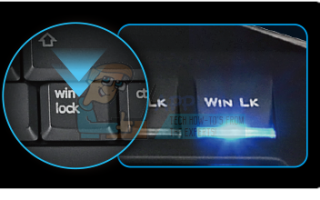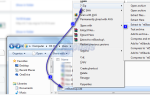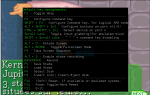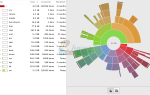Содержание
Клавиша Windows находится на каждой клавиатуре, и мы используем эту клавишу для различных действий. Если вы нажмете клавишу Windows, вы откроете меню «Пуск». Также вы можете использовать ключ Windows в сочетании с другим ключом. Например, если вы нажмете клавишу Windows + E, вы откроете Windows Explorer или File Explorer, если вы нажмете клавишу Windows + R, вы откроете диалоговое окно «Выполнить» и многие другие сочетания клавиш. Если ключ Windows не работает должным образом, вы не сможете выполнить эти действия. Итак, почему эта проблема возникает?
Существуют различные причины, по которым клавиша Windows не работает, в том числе проблема с клавиатурой, настройки системы, настройки игры или приложения.
Мы покажем вам, как решить проблему, используя 5 различных методов. Эти методы совместимы с операционными системами от Windows XP до Windows 10. Я надеюсь, что вы используете минимальную Windows 7, потому что предыдущие операционные системы больше не поддерживаются Microsoft. Если вы один из пользователей, которые хотят отключить ключ Windows при игре в игры, вы сможете сделать это после прочтения этой статьи.
Способ 1: нажмите Fn + F6
В первом методе мы будем использовать сочетания клавиш для активации или деактивации ключа Windows. Пожалуйста, нажмите Fn + F6 активировать или деактивировать ключ Windows. Эта процедура совместима с компьютерами и ноутбуками, независимо от того, какую марку вы используете.
Способ 2: нажмите Win Lock
Вы используете игровую клавиатуру? Если нет, вам следует прочитать следующий метод. Если вы используете игровую клавиатуру, проверьте, есть ли на клавиатуре клавиша Win Lock. Если да, вы должны нажать эту клавишу, чтобы включить или отключить ключ Windows. Немногие пользователи решили свою проблему, нажав клавишу Win Lock на своей игровой клавиатуре, в том числе модель клавиатуры Logitech G15. Если вы не можете найти ключ Win Lock, пожалуйста, прочитайте техническую документацию вашей игровой клавиатуры.
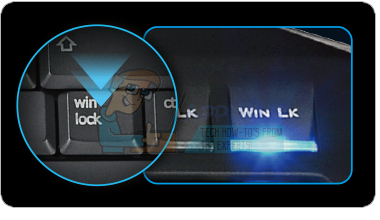
Способ 3: изменить настройки реестра
Если комбинированные ключи не работают должным образом, вам нужно включить ключ Windows через редактор реестра. Перед настройкой реестра мы рекомендуем сделать резервную копию базы данных реестра. Зачем вам нужно делать резервную копию реестра? В случае неправильной конфигурации вы можете вернуть базу данных реестра в предыдущее состояние, когда все работает без проблем. Для этого метода вам нужно будет использовать учетную запись пользователя с правами администратора, поскольку стандартной учетной записи пользователя запрещено вносить какие-либо системные изменения. Как сделать резервную копию реестра? Пожалуйста, прочитайте инструкции на этой ССЫЛКЕ и следуйте процедуре на метод 4, от шаг 1 в шаг 7. После этого вам нужно будет скачать и запустить файл реестра из этой ССЫЛКИ. Также, если вы хотите отключить ключ Windows, вам нужно скачать и запустить ключ реестра из этой ССЫЛКИ.
Способ 4: очистить клавиатуру
Если ваша клавиатура загрязнена и между клавишами есть пыль, вам следует почистить клавиатуру. Иногда пыль может блокировать некоторые ваши ключи, включая ключ Windows. Исходя из этого, мы рекомендуем вам почистить клавиатуру. Пожалуйста, следуйте процедуре ниже.
Для компьютера:
- Отключите клавиатуру от компьютера
- Почистить клавиатуру
- Подключите клавиатуру назад
- Тестовый ключ Windows
Для ноутбука:
- Выключи свой блокнот
- Отключите адаптер переменного тока от ноутбука
- Отключите аккумулятор от ноутбука
- Почистить клавиатуру
- Подключите аккумулятор обратно
- Подключите AC DC обратно
- Включи свой блокнот
- Тестовый ключ Windows
Способ 5: заменить клавиатуру
Если очистка клавиатуры не помогла решить проблему, мы рекомендуем заменить клавиатуру на новую. Перед покупкой новой клавиатуры вы должны проверить клавиатуру вашего компьютера на другом компьютере или подключить другую клавиатуру к вашему текущему компьютеру или ноутбуку. Если вы используете ноутбук, подключите к нему USB-клавиатуру и убедитесь, что он работает правильно. Если на вашем компьютере работает другая клавиатура, вам необходимо приобрести новую клавиатуру. Перед покупкой новой клавиатуры, пожалуйста, проверьте, является ли ваша торговая марка компьютера, клавиатуры или ноутбука гарантией. Если да, поставщик заменит вашу клавиатуру бесплатно.